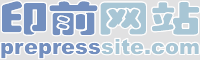 |
| |
|
|
|
|
|||||||
| Photoshop Adobe PhotoshopпјҢз®Җз§°вҖңPSвҖқпјҢжҳҜдёҖдёӘз”ұAdobe SystemsејҖеҸ‘е’ҢеҸ‘иЎҢзҡ„еӣҫеғҸеӨ„зҗҶиҪҜ件гҖӮPhotoshopдё»иҰҒеӨ„зҗҶд»ҘеғҸзҙ жүҖжһ„жҲҗзҡ„ж•°еӯ—еӣҫеғҸгҖӮдҪҝз”Ёе…¶дј—еӨҡзҡ„зј–дҝ®дёҺз»ҳеӣҫе·Ҙе…·пјҢеҸҜд»Ҙжӣҙжңүж•Ҳзҡ„иҝӣиЎҢеӣҫзүҮзј–иҫ‘е·ҘдҪңгҖӮ |
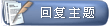 |
|
|
еҸҚеҗ‘й“ҫжҺҘ | дё»йўҳе·Ҙе…· | жҳҫзӨәжЁЎејҸ |
|
|
#1 (ж°ёд№…й“ҫжҺҘ) |
|
и®әеқӣз®ЎзҗҶе‘ҳ
|
1.еҝ«йҖҹжү“ејҖж–Ү件 еҸҢеҮ»Photoshopзҡ„иғҢжҷҜз©әзҷҪеӨ„(й»ҳи®ӨдёәзҒ°иүІжҳҫзӨәеҢәеҹҹ)еҚіеҸҜжү“ејҖйҖүжӢ©ж–Ү件зҡ„жөҸи§ҲзӘ—еҸЈгҖӮ 2. йҡҸж„ҸжӣҙжҚўз”»еёғйўңиүІ йҖүжӢ©жІ№жјҶжЎ¶е·Ҙ具并жҢүдҪҸShiftзӮ№еҮ»з”»еёғиҫ№зјҳпјҢеҚіеҸҜи®ҫзҪ®з”»еёғеә•иүІдёәеҪ“еүҚйҖүжӢ©зҡ„еүҚжҷҜиүІгҖӮеҰӮжһңиҰҒиҝҳеҺҹеҲ°й»ҳи®Өзҡ„йўңиүІпјҢи®ҫзҪ®еүҚжҷҜиүІдёә25%зҒ°еәҰ(R192пјҢG192пјҢB192)еҶҚж¬ЎжҢүдҪҸShiftзӮ№еҮ»з”»еёғиҫ№зјҳгҖӮ 3. йҖүжӢ©е·Ҙе…·зҡ„еҝ«жҚ·й”® еҸҜд»ҘйҖҡиҝҮжҢүеҝ«жҚ·й”®жқҘеҝ«йҖҹйҖүжӢ©е·Ҙе…·з®ұдёӯзҡ„жҹҗдёҖе·Ҙе…·пјҢеҗ„дёӘе·Ҙе…·зҡ„еӯ—жҜҚеҝ«жҚ·й”®еҰӮдёӢпјҡ йҖүжЎҶ-M 移еҠЁ-V еҘ—зҙў-L йӯ”жЈ’-W е–·жһӘ-J 画笔-B 铅笔-N ж©Ўзҡ®еӣҫз« -S еҺҶеҸІи®°еҪ•з”»з¬”-Y ж©Ўзҡ®ж“Ұ-E жЁЎзіҠ-R еҮҸж·Ў-O 钢笔-P ж–Үеӯ—-T еәҰйҮҸ-U жёҗеҸҳ-G жІ№жјҶжЎ¶-K еҗёз®Ў-I жҠ“жүӢ-H зј©ж”ҫ-Z й»ҳи®ӨеүҚжҷҜе’ҢиғҢжҷҜиүІ-D еҲҮжҚўеүҚжҷҜе’ҢиғҢжҷҜиүІ-X зј–иҫ‘жЁЎејҸеҲҮжҚў-Q жҳҫзӨәжЁЎејҸеҲҮжҚў-F еҸҰеӨ–пјҢеҰӮжһңжҲ‘们жҢүдҪҸAltй”®еҗҺеҶҚеҚ•еҮ»жҳҫзӨәзҡ„е·Ҙе…·еӣҫж ҮпјҢжҲ–иҖ…жҢүдҪҸShift键并йҮҚеӨҚжҢүеӯ—жҜҚеҝ«жҚ·й”®еҲҷеҸҜд»ҘеҫӘзҺҜйҖүжӢ©йҡҗи—Ҹзҡ„е·Ҙе…·гҖӮ 4. иҺ·еҫ—зІҫзЎ®е…үж Ү гҖҖгҖҖжҢүCaps Lockй”®еҸҜд»ҘдҪҝ画笔е’ҢзЈҒжҖ§е·Ҙе…·зҡ„е…үж ҮжҳҫзӨәдёәзІҫзЎ®еҚҒеӯ—зәҝпјҢеҶҚжҢүдёҖж¬ЎеҸҜжҒўеӨҚеҺҹзҠ¶гҖӮ 5. жҳҫзӨә/йҡҗи—ҸжҺ§еҲ¶жқҝ гҖҖгҖҖжҢүTabй”®еҸҜеҲҮжҚўжҳҫзӨәжҲ–йҡҗи—ҸжүҖжңүзҡ„жҺ§еҲ¶жқҝ(еҢ…жӢ¬е·Ҙе…·з®ұ)пјҢеҰӮжһңжҢүShift+TabеҲҷе·Ҙе…·з®ұдёҚеҸ—еҪұе“ҚпјҢеҸӘжҳҫзӨәжҲ–йҡҗи—Ҹе…¶д»–зҡ„жҺ§еҲ¶жқҝгҖӮ 6. еҝ«йҖҹжҒўеӨҚй»ҳи®ӨеҖј жңүдәӣдёҚж“…й•ҝPhotoshopзҡ„жңӢеҸӢдёәдәҶи°ғж•ҙеҮәж»Ўж„Ҹзҡ„ж•ҲжһңзңҹжҳҜеҮ з»Ҹе‘ЁжҠҳпјҢз»“жһңеҸ‘зҺ°иҝҳжҳҜеҺҹжқҘзҡ„й»ҳи®Өж•ҲжһңжңҖеҘҪпјҢиҝҷдёӢеӮ»дәҶзңјпјҢеҗҺжӮ”дёҚиҜҘеҪ“еҲқе‘ҖпјҒжҖҺд№ҲжҒўеӨҚеҲ°й»ҳи®ӨеҖје‘ҖпјҹиҜ•зқҖиҪ»иҪ»зӮ№жҢүйҖүйЎ№ж ҸдёҠзҡ„е·Ҙе…·еӣҫж ҮпјҢ然еҗҺд»ҺдёҠдёӢж–ҮиҸңеҚ•дёӯйҖүеҸ–вҖңеӨҚдҪҚе·Ҙе…·вҖқжҲ–иҖ…вҖңеӨҚдҪҚжүҖжңүе·Ҙе…·вҖқгҖӮ 7. иҮӘз”ұжҺ§еҲ¶еӨ§е°Ҹ гҖҖгҖҖзј©ж”ҫе·Ҙе…·зҡ„еҝ«жҚ·й”®дёәвҖңZвҖқпјҢжӯӨеӨ–вҖңCtrlпјӢз©әж јй”®вҖқдёәж”ҫеӨ§е·Ҙе…·пјҢвҖңAltпјӢз©әж јй”®вҖқдёәзј©е°Ҹе·Ҙе…·пјҢдҪҶжҳҜиҰҒй…ҚеҗҲйј ж ҮзӮ№еҮ»жүҚеҸҜд»Ҙзј©ж”ҫпјӣзӣёеҗҢжҢүCtrl+вҖң+вҖқй”®д»ҘеҸҠвҖңпјҚвҖқй”®еҲҶеҲ«д№ҹеҸҜдёәж”ҫеӨ§е’Ңзј©е°ҸеӣҫеғҸпјӣCtrl+Alt+вҖң+вҖқе’ҢCtrl+Alt+вҖңпјҚвҖқ еҸҜд»ҘиҮӘеҠЁи°ғж•ҙзӘ—еҸЈд»Ҙж»ЎеұҸзј©ж”ҫжҳҫзӨәпјҢдҪҝз”ЁжӯӨе·Ҙе…·дҪ е°ұеҸҜд»Ҙж— и®әеӣҫзүҮд»ҘеӨҡе°‘зҷҫд»ҪжҜ”жқҘжҳҫзӨәзҡ„жғ…еҶөдёӢйғҪиғҪе…ЁеұҸжөҸи§ҲпјҒеҰӮжһңжғіиҰҒеңЁдҪҝз”Ёзј©ж”ҫе·Ҙе…·ж—¶жҢүеӣҫзүҮзҡ„еӨ§е°ҸиҮӘеҠЁи°ғж•ҙзӘ—еҸЈпјҢеҸҜд»ҘеңЁзј©ж”ҫе·Ҙе…·зҡ„еұһжҖ§жқЎдёӯзӮ№еҮ»вҖңж»Ўз”»еёғжҳҫзӨәвҖқйҖүйЎ№гҖӮ 8. дҪҝз”ЁйқһHand Tool(жүӢеҪўе·Ҙе…·)ж—¶пјҢжҢүдҪҸз©әж јй”®еҗҺеҸҜиҪ¬жҚўжҲҗжүӢеҪўе·Ҙе…·пјҢеҚіеҸҜ移еҠЁи§ҶзӘ—еҶ…еӣҫеғҸзҡ„еҸҜи§ҒиҢғеӣҙгҖӮеңЁжүӢеҪўе·Ҙе…·дёҠеҸҢеҮ»йј ж ҮеҸҜд»ҘдҪҝеӣҫеғҸд»ҘжңҖйҖӮеҗҲзҡ„зӘ—еҸЈеӨ§е°ҸжҳҫзӨәпјҢеңЁзј©ж”ҫе·Ҙе…·дёҠеҸҢеҮ»йј ж ҮеҸҜдҪҝеӣҫеғҸд»Ҙ1:1зҡ„жҜ”дҫӢжҳҫзӨәгҖӮ 9. еңЁдҪҝз”ЁErase Tool(ж©Ўзҡ®ж“Ұе·Ҙе…·)ж—¶пјҢжҢүдҪҸAlt й”®еҚіеҸҜе°Ҷж©Ўзҡ®ж“ҰеҠҹиғҪеҲҮжҚўжҲҗжҒўеӨҚеҲ°жҢҮе®ҡзҡ„жӯҘйӘӨи®°еҪ•зҠ¶жҖҒ 10. дҪҝз”ЁSmudge Tool(жҢҮе°–е·Ҙе…·)ж—¶пјҢжҢүдҪҸAltй”®еҸҜз”ұзәҜзІ№ж¶ӮжҠ№еҸҳжҲҗз”ЁеүҚжҷҜиүІж¶ӮжҠ№гҖӮ 11. иҰҒ移еҠЁдҪҝз”ЁType Mask Tool(ж–Үеӯ—и’ҷзүҲе·Ҙе…·)жү“еҮәзҡ„еӯ—еҪўйҖүеҸ–иҢғеӣҙж—¶пјҢеҸҜе…ҲеҲҮжҚўжҲҗеҝ«йҖҹи’ҷзүҲжЁЎејҸпјҲз”Ёеҝ«жҚ·й”®QеҲҮжҚўпјүпјҢ然еҗҺеҶҚиҝӣиЎҢ移еҠЁпјҢе®ҢжҲҗеҗҺеҸӘиҰҒеҶҚеҲҮжҚўеӣһж ҮеҮҶжЁЎејҸеҚіеҸҜгҖӮ 12. жҢүдҪҸAltй”®еҗҺпјҢдҪҝз”ЁRubber Stamp Tool(ж©Ўзҡ®еӣҫз« е·Ҙе…·)еңЁд»»ж„Ҹжү“ејҖзҡ„еӣҫеғҸи§ҶзӘ—еҶ…еҚ•еҮ»йј ж ҮпјҢеҚіеҸҜеңЁиҜҘи§ҶзӘ—еҶ…и®ҫе®ҡеҸ–ж ·дҪҚзҪ®пјҢдҪҶдёҚдјҡж”№еҸҳдҪңз”Ёи§ҶзӘ—гҖӮ 13. еңЁдҪҝз”ЁMove Tool(移еҠЁе·Ҙе…·)ж—¶пјҢеҸҜжҢүй”®зӣҳдёҠзҡ„ж–№еҗ‘й”®зӣҙжҺҘд»Ҙ1 pixelзҡ„и·қзҰ»з§»еҠЁеӣҫеұӮдёҠзҡ„еӣҫеғҸпјҢеҰӮжһңе…ҲжҢүдҪҸShiftй”®еҗҺеҶҚжҢүж–№еҗ‘й”®еҲҷд»ҘжҜҸж¬Ў10 pixelзҡ„и·қзҰ»з§»еҠЁеӣҫеғҸгҖӮ иҖҢжҢүAltй”®жӢ–еҠЁйҖүеҢәе°Ҷдјҡ移еҠЁйҖүеҢәзҡ„жӢ·иҙқгҖӮ 14. дҪҝз”ЁзЈҒжҖ§еҘ—зҙўе·Ҙе…·жҲ–зЈҒжҖ§й’ўз¬”е·Ҙе…·ж—¶пјҢжҢүвҖң[вҖқжҲ–вҖң]вҖқй”®еҸҜд»Ҙе®һж—¶еўһеҠ жҲ–еҮҸе°‘йҮҮж ·е®ҪеәҰ(йҖүйЎ№и°ғжқҝдёӯ) 15. еәҰйҮҸе·Ҙе…·еңЁжөӢйҮҸи·қзҰ»дёҠеҚҒеҲҶдҫҝеҲ©(зү№еҲ«жҳҜеңЁж–ңзәҝдёҠ)пјҢдҪ еҗҢж ·еҸҜд»Ҙз”Ёе®ғжқҘйҮҸи§’еәҰ(е°ұеғҸдёҖеҸӘйҮҸи§’еҷЁ)гҖӮеңЁдҝЎжҒҜйқўжқҝеҸҜи§Ҷзҡ„еүҚжҸҗдёӢпјҢйҖүжӢ©еәҰйҮҸе·Ҙе…·зӮ№еҮ»е№¶жӢ–еҮәдёҖжқЎзӣҙзәҝпјҢжҢүдҪҸAltй”®д»Һ第дёҖжқЎзәҝзҡ„иҠӮзӮ№дёҠеҶҚжӢ–еҮә第дәҢжқЎзӣҙзәҝпјҢиҝҷж ·дёӨжқЎзәҝй—ҙзҡ„еӨ№и§’е’Ңзәҝзҡ„й•ҝеәҰйғҪжҳҫзӨәеңЁдҝЎжҒҜйқўжқҝдёҠгҖӮз”ЁжөӢйҮҸе·Ҙе…·жӢ–еҠЁеҸҜд»Ҙ移еҠЁжөӢйҮҸзәҝ(д№ҹеҸҜд»ҘеҸӘеҚ•зӢ¬з§»еҠЁжөӢйҮҸзәҝзҡ„дёҖдёӘиҠӮзӮ№)пјҢжҠҠжөӢйҮҸзәҝжӢ–еҲ°з”»еёғд»ҘеӨ–е°ұеҸҜд»ҘжҠҠе®ғеҲ йҷӨгҖӮ 16. дҪҝз”Ёз»ҳз”»е·Ҙе…·еҰӮ(еҰӮ画笔пјҢеҗ‘笔зӯү)пјҢжҢүдҪҸShiftй”®еҚ•еҮ»йј ж ҮпјҢеҸҜе°ҶдёӨж¬ЎеҚ•еҮ»зӮ№д»ҘзӣҙзәҝиҝһжҺҘгҖӮ 17. жҢүдҪҸAltй”®з”Ёеҗёз®Ўе·Ҙе…·йҖүеҸ–йўңиүІеҚіеҸҜе®ҡд№үеҪ“еүҚиғҢжҷҜиүІгҖӮйҖҡиҝҮз»“еҗҲйўңиүІеҸ–ж ·еҷЁе·Ҙе…·(Shift+I)е’ҢдҝЎжҒҜйқўжқҝзӣ‘и§ҶеҪ“еүҚеӣҫзүҮзҡ„йўңиүІеҸҳеҢ–гҖӮеҸҳеҢ–еүҚеҗҺзҡ„йўңиүІеҖјжҳҫзӨәеңЁдҝЎжҒҜйқўжқҝдёҠе…¶еҸ–ж ·зӮ№зј–еҸ·зҡ„ж—Ғиҫ№гҖӮйҖҡиҝҮдҝЎжҒҜйқўжқҝдёҠзҡ„еј№еҮәиҸңеҚ•еҸҜд»Ҙе®ҡд№үеҸ–ж ·зӮ№зҡ„иүІеҪ©жЁЎејҸгҖӮиҰҒеўһеҠ ж–°еҸ–ж ·зӮ№еҸӘйңҖеңЁз”»еёғдёҠз”ЁйўңиүІеҸ–ж ·еҷЁе·Ҙе…·йҡҸдҫҝд»Җд№Ҳең°ж–№еҶҚзӮ№дёҖдёӢпјҢжҢүдҪҸAltй”®зӮ№еҮ»еҸҜд»ҘйҷӨеҺ»еҸ–ж ·зӮ№гҖӮдҪҶдёҖеј еӣҫдёҠжңҖеӨҡеҸӘиғҪж”ҫзҪ®еӣӣдёӘйўңиүІеҸ–ж ·зӮ№гҖӮеҪ“PhotoshopдёӯжңүеҜ№иҜқжЎҶ(дҫӢеҰӮпјҡиүІйҳ¶е‘Ҫд»ӨгҖҒжӣІзәҝе‘Ҫд»Өзӯүзӯү)еј№еҮәж—¶пјҢиҰҒеўһеҠ ж–°зҡ„еҸ–ж ·зӮ№еҝ…йЎ»жҢүдҪҸShiftй”®еҶҚзӮ№еҮ»пјҢжҢүдҪҸAlt+ShiftзӮ№еҮ»еҸҜд»ҘеҮҸеҺ»дёҖдёӘеҸ–ж ·зӮ№гҖӮ 18. иЈҒеҲҮе·Ҙе…·еӨ§е®¶йғҪдёҖе®ҡз”ЁиҝҮпјҢиҝҷз§Қжғ…еҶөдҪ д№ҹдёҖе®ҡйҒҮеҲ°иҝҮпјӣеңЁдҪ и°ғж•ҙиЈҒеҲҮжҸЎгҖҒиҖҢиЈҒеҲҮжЎҶеҸҲжҜ”иҫғжҺҘиҝ‘еӣҫеғҸиҫ№ з•Ңзҡ„ж—¶еҖҷпјҢиЈҒеҮҸжЎҶдјҡиҮӘеҠЁең°иҙҙеҲ°еӣҫеғҸзҡ„иҫ№дёҠпјҢд»ӨдҪ ж— жі•зІҫзЎ®зҡ„иЈҒеҲҮеӣҫеғҸгҖӮдёҚиҝҮеҸӘиҰҒеңЁи°ғж•ҙиЈҒеҲҮиҫ№жЎҶзҡ„ж—¶еҖҷ жҺҘдёӢвҖңCtrlвҖқй”®пјҢйӮЈд№ҲиЈҒеҲҮжЎҶе°ұдјҡжңҚжңҚеё–её–пјҢи®©дҪ зІҫзЎ®иЈҒеҲҮгҖӮ еӨҚеҲ¶жҠҖе·§ 19. жҢүдҪҸCtrl+Altй”®жӢ–еҠЁйј ж ҮеҸҜд»ҘеӨҚеҲ¶еҪ“еүҚеұӮжҲ–йҖүеҢәеҶ…е®№гҖӮ 20. еҰӮжһңдҪ жңҖиҝ‘жӢ·иҙқдәҶдёҖеј еӣҫзүҮеӯҳеңЁеүӘиҙҙжқҝйҮҢпјҢPhotoshopеңЁж–°е»әж–Ү件(Ctrl+N)зҡ„ж—¶еҖҷдјҡд»ҘеүӘиҙҙжқҝдёӯеӣҫзүҮзҡ„е°әеҜёдҪңдёәж–°е»әеӣҫзҡ„й»ҳи®ӨеӨ§е°ҸгҖӮиҰҒз•ҘиҝҮиҝҷдёӘзү№жҖ§иҖҢдҪҝз”ЁдёҠдёҖж¬Ўзҡ„и®ҫзҪ®пјҢеңЁжү“ејҖзҡ„ж—¶еҖҷжҢүдҪҸAltй”®(Ctrl+Alt+N)гҖӮ 21. еҰӮжһңеҲӣдҪңдёҖе№…ж–°дҪңе“ҒпјҢйңҖиҰҒдёҺдёҖе№…е·Іжү“ејҖзҡ„еӣҫзүҮжңүдёҖж ·зҡ„е°әеҜёгҖҒи§ЈжһҗеәҰгҖҒж јејҸзҡ„ж–Ү件гҖӮйҖүеҸ–вҖңж–Ү件вҖқ вҶ’вҖңNewвҖқпјҢзӮ№PhotoshopиҸңеҚ•ж Ҹзҡ„WindowsйҖүйЎ№пјҢеңЁеј№еҮәиҸңеҚ•зҡ„жңҖдёӢйқўдёҖж ҸзӮ№еҮ»е·ІејҖеҗҜзҡ„еӣҫзүҮеҗҚз§°пјҢжҳҜзҡ„пјҢе°ұжҳҜиҝҷд№Ҳз®ҖеҚ•! 22. еңЁдҪҝз”ЁиҮӘз”ұеҸҳжҚўе·Ҙе…·(Ctrl+T)ж—¶жҢүдҪҸAltй”®(Ctrl+Alt+T)еҚіеҸҜе…ҲеӨҚеҲ¶еҺҹеӣҫеұӮ(еңЁеҪ“еүҚзҡ„йҖүеҢә)еҗҺеңЁеӨҚеҲ¶еұӮдёҠиҝӣиЎҢеҸҳжҚўпјӣCtrl+Shift+TдёәеҶҚж¬Ўжү§иЎҢдёҠж¬Ўзҡ„еҸҳжҚўпјҢCtrl+Alt+Shift+TдёәеӨҚеҲ¶еҺҹеӣҫеҗҺеҶҚжү§иЎҢеҸҳжҚўгҖӮ 23. дҪҝз”ЁвҖңйҖҡиҝҮеӨҚеҲ¶ж–°е»әеұӮ(Ctrl+J)вҖқжҲ–вҖңйҖҡиҝҮеүӘеҲҮж–°е»әеұӮ(Ctrl+J)вҖқе‘Ҫд»ӨеҸҜд»ҘеңЁдёҖжӯҘд№Ӣй—ҙе®ҢжҲҗжӢ·иҙқеҲ°зІҳиҙҙе’ҢеүӘеҲҮеҲ°зІҳиҙҙзҡ„е·ҘдҪңпјӣйҖҡиҝҮеӨҚеҲ¶(еүӘеҲҮ)ж–°е»әеұӮе‘Ҫд»ӨзІҳиҙҙж—¶д»Қдјҡж”ҫеңЁе®ғ们еҺҹжқҘзҡ„ең°ж–№пјҢ然иҖҢйҖҡиҝҮжӢ·иҙқ(еүӘеҲҮ)еҶҚзІҳиҙҙпјҢе°ұдјҡиҙҙеҲ°еӣҫзүҮ(жҲ–йҖүеҢә)зҡ„дёӯеҝғгҖӮ 24. иӢҘиҰҒзӣҙжҺҘеӨҚеҲ¶еӣҫеғҸиҖҢдёҚеёҢжңӣеҮәзҺ°е‘ҪеҗҚеҜ№иҜқжЎҶпјҢеҸҜе…ҲжҢүдҪҸAltй”®пјҢеҶҚжү§иЎҢвҖңеӣҫеғҸвҖқвҶ’вҖңеүҜжң¬вҖқе‘Ҫд»ӨгҖӮ 25. Photoshopзҡ„еүӘиҙҙжқҝеҫҲеҘҪз”ЁпјҢдҪҶдҪ жӣҙеёҢжңӣзӣҙжҺҘдҪҝз”ЁWindowsзі»з»ҹеүӘиҙҙжқҝпјҢзӣҙжҺҘеӨ„зҗҶд»ҺеұҸ幕дёҠжҲӘеҸ–зҡ„еӣҫеғҸгҖӮеҘҪзҡ„пјҢжҢүдёӢCtrlпјӢKпјҢеңЁеј№еҮәзҡ„йқўжқҝдёҠе°ҶвҖңиҫ“еҮәеҲ°еүӘиҙҙжқҝвҖқзӮ№дёӯеҗ§пјҒ 26. еңЁPhotoshopеҶ…е®һзҺ°жңү规еҫӢеӨҚеҲ¶ еңЁеҒҡзүҲйқўи®ҫи®Ўзҡ„ж—¶еҖҷжҲ‘们дјҡз»ҸеёёжҠҠжҹҗдәӣе…ғзҙ жңү规еҫӢең°ж‘Ҷж”ҫд»ҘеҜ»жұӮдёҖз§ҚеҪўејҸзҡ„зҫҺж„ҹпјҢеңЁPhotoshopеҶ…йҖҡиҝҮеӣӣ дёӘеҝ«жҚ·й”®зҡ„з»„еҗҲе°ұеҸҜд»ҘиҪ»жҳ“еҫ—еҮәгҖӮ (1)еңҲйҖүеҮәдҪ иҰҒеӨҚеҲ¶зҡ„зү©дҪ“пјӣ (2)жҢүCtrl+Jдә§з”ҹдёҖдёӘжө®еҠЁ Layerпјӣ (3)жҢүж—ӢиҪ¬е№¶з§»еҠЁеҲ°йҖӮеҪ“дҪҚзҪ®еҗҺзЎ®и®Өпјӣ (4)зҺ°еңЁеҸҜд»ҘжҢүдҪҸCtrl+Alt+Shift еҗҺиҝһз»ӯжҢүвҖңTвҖқе°ұеҸҜд»Ҙжңү规еҫӢең°еӨҚеҲ¶еҮәиҝһз»ӯзҡ„зү©дҪ“гҖӮ(еҸӘжҢүдҪҸCtrl+ShiftеҲҷеҸӘжҳҜжңү规еҫӢ移еҠЁ) 27. еҪ“жҲ‘们иҰҒеӨҚеҲ¶ж–Ү件дёӯзҡ„йҖүжӢ©еҜ№иұЎж—¶пјҢиҰҒдҪҝз”Ёзј–иҫ‘иҸңеҚ•дёӯзҡ„еӨҚеҲ¶е‘Ҫд»ӨгҖӮеӨҚеҲ¶дёҖж¬ЎдҪ д№ҹи®ёи§үдёҚеҮәйә»зғҰпјҢдҪҶиҰҒеӨҡж¬ЎеӨҚеҲ¶пјҢдёҖж¬ЎдёҖж¬Ўзҡ„зӮ№еҮ»е°ұзӣёеҪ“дёҚдҫҝдәҶгҖӮиҝҷж—¶дҪ еҸҜд»Ҙе…Ҳз”ЁйҖүжӢ©е·Ҙе…·йҖүе®ҡеҜ№иұЎпјҢиҖҢеҗҺзӮ№еҮ»з§»еҠЁе·Ҙе…·пјҢеҶҚжҢүдҪҸвҖңAltвҖқй”®дёҚж”ҫгҖӮеҪ“е…үж ҮеҸҳжҲҗдёҖй»‘дёҖзҷҪйҮҚеҸ еңЁдёҖиө·зҡ„дёӨдёӘз®ӯеӨҙж—¶пјҢжӢ–еҠЁйј ж ҮеҲ°жүҖйңҖдҪҚзҪ®еҚіеҸҜгҖӮиӢҘиҰҒеӨҡж¬ЎеӨҚеҲ¶пјҢеҸӘиҰҒйҮҚеӨҚзҡ„ж”ҫжқҫйј ж Үе°ұиЎҢдәҶгҖӮ 28. еҸҜд»Ҙз”ЁйҖүжЎҶе·Ҙе…·жҲ–еҘ—зҙўе·Ҙе…·пјҢжҠҠйҖүеҢәд»ҺдёҖдёӘж–ҮжЎЈжӢ–еҲ°еҸҰдёҖдёӘдёҠгҖӮ 29. иҰҒдёәеҪ“еүҚеҺҶеҸІзҠ¶жҖҒжҲ–еҝ«з…§е»әз«ӢдёҖдёӘеӨҚеҲ¶ж–ҮжЎЈеҸҜд»Ҙпјҡ (1)зӮ№еҮ»вҖңд»ҺеҪ“еүҚзҠ¶жҖҒеҲӣе»әж–°ж–ҮжЎЈвҖқжҢүй’®пјӣ (2)д»ҺеҺҶеҸІйқўжқҝиҸңеҚ•дёӯйҖүжӢ©ж–°ж–ҮжЎЈпјӣ (3)жӢ–еҠЁеҪ“еүҚзҠ¶жҖҒ(жҲ–еҝ«з…§)еҲ°вҖңд»ҺеҪ“еүҚзҠ¶жҖҒеҲӣе»әж–°ж–ҮжЎЈвҖқжҢүй’®дёҠпјӣ (4)еҸій”®зӮ№еҮ»жүҖиҰҒзҡ„зҠ¶жҖҒ(жҲ–еҝ«з…§)д»Һеј№еҮәиҸңеҚ•дёӯйҖүжӢ©ж–°ж–ҮжЎЈжҠҠеҺҶеҸІзҠ¶жҖҒдёӯеҪ“еүҚеӣҫзүҮзҡ„жҹҗдёҖеҺҶеҸІзҠ¶жҖҒжӢ–еҲ°еҸҰдёҖдёӘеӣҫзүҮзҡ„зӘ—еҸЈеҸҜж”№еҸҳзӣ®зҡ„еӣҫзүҮзҡ„еҶ…е®№гҖӮжҢүдҪҸAltй”®зӮ№еҮ»д»»дёҖеҺҶеҸІзҠ¶жҖҒ(йҷӨдәҶеҪ“еүҚзҡ„гҖҒжңҖиҝ‘зҡ„зҠ¶жҖҒ)еҸҜд»ҘеӨҚеҲ¶е®ғгҖӮиҖҢеҗҺиў«еӨҚеҲ¶зҡ„зҠ¶жҖҒе°ұеҸҳдёәеҪ“еүҚ(жңҖиҝ‘зҡ„)зҠ¶жҖҒгҖӮжҢүдҪҸAltжӢ–еҠЁеҠЁдҪңдёӯзҡ„жӯҘйӘӨеҸҜд»ҘжҠҠе®ғеӨҚеҲ¶еҲ°еҸҰдёҖдёӘеҠЁдҪңдёӯгҖӮ йҖүжӢ©жҠҖе·§ 30. жҠҠйҖүжӢ©еҢәеҹҹжҲ–еұӮд»ҺдёҖдёӘж–ҮжЎЈжӢ–еҗ‘еҸҰдёҖдёӘж—¶пјҢжҢүдҪҸShiftй”®еҸҜд»ҘдҪҝе…¶еңЁзӣ®зҡ„ж–ҮжЎЈдёҠеұ…дёӯгҖӮеҰӮжһңжәҗж–ҮжЎЈе’Ңзӣ®зҡ„ж–ҮжЎЈзҡ„еӨ§е°Ҹ(е°әеҜё)зӣёеҗҢпјҢиў«жӢ–еҠЁзҡ„е…ғзҙ дјҡиў«ж”ҫзҪ®еңЁдёҺжәҗж–ҮжЎЈдҪҚзҪ®зӣёеҗҢзҡ„ең°ж–№(иҖҢдёҚжҳҜж”ҫеңЁз”»еёғзҡ„дёӯеҝғ) гҖӮеҰӮжһңзӣ®зҡ„ж–ҮжЎЈеҢ…еҗ«йҖүеҢәпјҢжүҖжӢ–еҠЁзҡ„е…ғзҙ дјҡиў«ж”ҫзҪ®еңЁйҖүеҢәзҡ„дёӯеҝғгҖӮ 31. еңЁеҠЁдҪңи°ғжқҝдёӯеҚ•еҮ»еҸідёҠи§’зҡ„дёүи§’еҪўжҢүй’®пјҢд»Һеј№еҮәзҡ„иҸңеҚ•дёӯйҖүжӢ©иҪҪе…ҘеҠЁдҪңпјҢиҝӣе…Ҙ PhotoshopGoodiesActionsзӣ®еҪ•дёӢпјҢе…¶дёӢжңүжҢүй’®гҖҒи§„ж јгҖҒе‘Ҫд»ӨгҖҒеӣҫеғҸж•ҲжһңпјҢж–Үеӯ—ж•ҲжһңгҖҒзә№зҗҶгҖҒеё§е…ӯдёӘеҠЁдҪңйӣҶпјҢеҢ…еҗ«дәҶеҫҲеӨҡе®һз”Ёзҡ„дёңиҘҝе“ҹ!еҸҰеӨ–пјҢеңЁиҜҘзӣ®еҪ•дёӢиҝҳжңүдёҖдёӘACTIONS.PDFж–Ү件пјҢеҸҜз”ЁAdobe AcrobatиҪҜ件жү“ејҖпјҢйҮҢйқўиҜҰз»Ҷд»Ӣз»ҚдәҶиҝҷдәӣеҠЁдҪңзҡ„дҪҝз”Ёж–№жі•е’Ңдә§з”ҹзҡ„ж•ҲжһңгҖӮ 32. еҚ•еҮ»е·Ҙе…·жқЎдёӯзҡ„画笔зұ»е·Ҙе…·пјҢеңЁйҡҸеҗҺжҳҫзӨәзҡ„еұһжҖ§жқЎдёӯеҚ•еҮ»з”»з¬”ж ҮзӯҫеҸіиҫ№зҡ„е°Ҹдёүи§’пјҢеңЁеј№еҮәзҡ„иҸңеҚ•дёӯеҶҚзӮ№еҮ»е°Ҹз®ӯеӨҙйҖүжӢ©вҖңиҪҪе…Ҙ画笔вҖҰвҖқгҖӮеҲ°Photoshopзӣ®еҪ•зҡ„Brushesж–Ү件еӨ№дёӯйҖүжӢ©*.abrгҖӮеҺҹжқҘиҝҷйҮҢиҝҳжңүиҝҷд№ҲеӨҡеҸҜзҲұзҡ„дёңиҘҝгҖӮ 33. з”»еҮәдёҖдёӘжјӮдә®зҡ„ж Үи®°пјҢжғіеңЁдҪңе“ҒдёӯйҮҚеӨҚдҪҝз”ЁпјҹеҘҪеҠһпјҢз”ЁеҘ—зҙўе·Ҙе…·йҖүеҘҪе®ғпјҢеңЁBrushesзҡ„еј№еҮәиҸңеҚ•дёӯйҖүвҖңеӮЁеӯҳ画笔вҖҰвҖқпјҢ然еҗҺ用画笔е·Ҙе…·йҖүдёӯиҝҷдёӘ新笔еӨҙвҖҰвҖҰжңӢеҸӢпјҢжғіеҒҡеұ…е®Өе–·ж¶Ӯеҗ—? 34. еҰӮжһңжғійҖүжӢ©дёӨдёӘйҖүжӢ©еҢәеҹҹд№Ӣй—ҙзҡ„йғЁеҲҶпјҢеңЁе·Іжңүзҡ„д»»ж„ҸдёҖдёӘйҖүжӢ©еҢәеҹҹзҡ„ж—Ғиҫ№еҗҢж—¶жҢүдҪҸShiftе’ҢAltй”®иҝӣиЎҢжӢ–еҠЁпјҢ画第дәҢдёӘйҖүжӢ©еҢәеҹҹ(йј ж ҮеҚҒеӯ—еҪўж—ҒеҮәзҺ°дёҖдёӘд№ҳеҸ·пјҢиЎЁзӨәйҮҚеҗҲзҡ„иҜҘеҢәеҹҹе°Ҷиў«дҝқз•ҷ)гҖӮ 35. еңЁйҖүжӢ©еҢәеҹҹдёӯеҲ йҷӨжӯЈж–№еҪўжҲ–еңҶеҪўпјҢйҰ–е…ҲеўһеҠ д»»ж„ҸдёҖдёӘйҖүжӢ©еҢәеҹҹпјҢ然еҗҺеңЁиҜҘйҖүжӢ©еҢәеҹҹеҶ…пјҢжҢүAltй”®жӢ–еҠЁзҹ©еҪўжҲ–жӨӯеңҶзҡ„йқўзҪ©е·Ҙе…·гҖӮ然еҗҺжқҫејҖAltй”®пјҢжҢүдҪҸShiftй”®пјҢжӢ–еҠЁеҲ°дҪ ж»Ўж„ҸдёәжӯўгҖӮ然еҗҺе…ҲжқҫејҖйј ж ҮжҢүй’®еҶҚжқҫејҖShiftй”®гҖӮ 36. д»Һдёӯеҝғеҗ‘еӨ–еҲ йҷӨдёҖдёӘйҖүжӢ©еҢәеҹҹпјҢеңЁд»»ж„ҸдёҖдёӘйҖүжӢ©еҢәеҹҹеҶ…пјҢе…ҲжҢүAltй”®жӢ–еҠЁзҹ©еҪўжҲ–жӨӯеңҶзҡ„йқўзҪ©е·Ҙе…·пјҢ然еҗҺжқҫејҖAltй”®еҗҺеҶҚдёҖж¬ЎжҢүдҪҸAltй”®пјҢжңҖеҗҺжқҫејҖйј ж ҮжҢүй’®еҶҚжқҫејҖAltй”®гҖӮ 37. еңЁеҝ«йҖҹи’ҷзүҲжЁЎејҸдёӢиҰҒиҝ…йҖҹеҲҮжҚўи’ҷзүҲеҢәеҹҹжҲ–йҖүеҸ–еҢәеҹҹйҖүйЎ№ж—¶пјҢе…ҲжҢүдҪҸAltй”®еҗҺе°Ҷе…үж Ү移еҲ°еҝ«йҖҹйҒ®иүІзүҮжЁЎејҸеӣҫж ҮдёҠеҚ•еҮ»йј ж Үе°ұеҸҜд»ҘдәҶгҖӮ 38. дҪҝз”ЁйҖүжЎҶе·Ҙе…·зҡ„ж—¶еҖҷпјҢжҢүдҪҸShiftй”®еҸҜд»ҘеҲ’еҮәжӯЈж–№еҪўе’ҢжӯЈеңҶзҡ„йҖүеҢәпјӣжҢүдҪҸAltй”®е°Ҷд»Һиө·е§ӢзӮ№дёәдёӯеҝғеӢҫеҲ’йҖүеҢәгҖӮ 39. дҪҝз”ЁвҖңйҮҚж–°йҖүжӢ©вҖқе‘Ҫд»Ө(Ctrl+Shift+D)жқҘиҪҪе…Ҙ/жҒўеӨҚд№ӢеүҚзҡ„йҖүеҢәгҖӮ 40. еңЁдҪҝз”ЁеҘ—зҙўе·Ҙе…·еӢҫз”»йҖүеҢәж°–з„ҷиҷ¬зў…ltй”®еҸҜд»ҘеңЁеҘ—зҙўе·Ҙе…·е’ҢеӨҡиҫ№еҪўеҘ—зҙўе·Ҙе…·й—ҙеҲҮжҚўгҖӮеӢҫз”»йҖүеҢәзҡ„ж—¶еҖҷжҢүдҪҸз©әж јй”®еҸҜд»Ҙ移еҠЁжӯЈеңЁеӢҫз”»зҡ„йҖүеҢәгҖӮ 41. жҢүдҪҸCtrlй”®зӮ№еҮ»еұӮзҡ„еӣҫж Ү(еңЁеұӮйқўжқҝдёҠ)еҸҜиҪҪе…Ҙе®ғзҡ„йҖҸжҳҺйҖҡйҒ“пјҢеҶҚжҢүдҪҸCtrl+Alt+Shiftй”®зӮ№еҮ»еҸҰдёҖеұӮдёәйҖүеҸ–дёӨдёӘеұӮзҡ„йҖҸжҳҺйҖҡйҒ“зӣёдәӨзҡ„еҢәеҹҹгҖӮ 42. еңЁзј©ж”ҫжҲ–еӨҚеҲ¶еӣҫзүҮд№Ӣй—ҙе…ҲеҲҮжҚўеҲ°еҝ«йҖҹи’ҷжқҝжЁЎејҸ[Q]еҸҜдҝқз•ҷеҺҹжқҘзҡ„йҖүеҢәгҖӮ 43. вҖңйҖүжӢ©жЎҶвҖқе·Ҙе…·дёӯShiftе’ҢAltй”®зҡ„дҪҝз”Ёж–№жі•пјҡ еҪ“з”ЁвҖңйҖүжӢ©жЎҶвҖқйҖүеҸ–еӣҫзүҮж—¶пјҢжғіжү©еӨ§йҖүжӢ©еҢәпјҢиҝҷж—¶жҢүдҪҸShiftй”®пјҢе…үж ҮвҖң+вҖқдјҡеҸҳжҲҗвҖңеҚҒ+вҖқпјҢжӢ–еҠЁе…үж ҮпјҢиҝҷж ·е°ұеҸҜд»ҘеҶҚеҺҹжқҘйҖүеҸ–зҡ„еҹәзЎҖдёҠжү©еӨ§дҪ жүҖйңҖзҡ„йҖүжӢ©еҢәеҹҹгҖӮжҲ–жҳҜеңЁеҗҢдёҖеүҜеӣҫзүҮдёӯеҗҢж—¶йҖүеҸ–дёӨдёӘжҲ–дёӨдёӘ д»ҘдёҠзҡ„йҖүеҸ–жЎҶгҖӮеҪ“з”ЁвҖңйҖүжӢ©жЎҶвҖқйҖүеҸ–еӣҫзүҮж—¶пјҢжғіеңЁвҖңйҖүжӢ©жЎҶвҖқдёӯеҮҸеҺ»еӨҡдҪҷзҡ„еӣҫзүҮпјҢиҝҷж—¶жҢүдҪҸвҖңAltвҖқй”®пјҢе…үж ҮвҖң+вҖқдјҡеҸҳжҲҗвҖңеҚҒ-вҖқпјҢжӢ–еҠЁе…үж ҮпјҢиҝҷж ·е°ұеҸҜд»Ҙз•ҷдёӢдҪ жүҖйңҖиҰҒзҡ„еӣҫзүҮгҖӮеҪ“з”ЁвҖңйҖүжӢ©жЎҶвҖқйҖүеҸ–еӣҫзүҮж—¶пјҢжғіеҫ—еҲ°дёӨдёӘйҖүеҸ–жЎҶеҸ еҠ зҡ„йғЁеҲҶпјҢиҝҷж—¶жҢүдҪҸвҖңShift+AltвҖқй”®пјҢе…үж ҮвҖң+вҖқдјҡеҸҳ жҲҗвҖңеҚҒГӯвҖқпјҢжӢ–еҠЁе…үж ҮпјҢиҝҷж ·е°ұдҪ жғіиҰҒзҡ„йғЁеҲҶгҖӮжғіеҫ—еҲ°вҖңйҖүеҸ–жЎҶвҖқдёӯзҡ„жӯЈеңҶжҲ–жӯЈж–№еҪўж—¶пјҢжҢүдҪҸвҖңShiftвҖқй”®пјҢе°ұеҸҜд»ҘгҖӮ 44. вҖңеҘ—зҙўвҖқе·Ҙе…·дёӯShiftе’ҢAltй”®зҡ„дҪҝз”Ёж–№жі•пјҡ еўһеҠ йҖүеҸ–иҢғеӣҙжҢүвҖңShiftвҖқй”®гҖӮ(ж–№жі•е’ҢвҖңйҖүжӢ©жЎҶвҖқдёӯзҡ„1зӣёеҗҢ) еҮҸе°‘йҖүеҸ–иҢғеӣҙжҢүвҖңAltвҖқй”®гҖӮ(ж–№жі•е’ҢвҖңйҖүжӢ©жЎҶвҖқдёӯзҡ„2зӣёеҗҢ) дёӨдёӘйҖүеҸ–жЎҶеҸ еҠ зҡ„еҢәеҹҹжҢүвҖңShift+AltвҖқй”®гҖӮ(ж–№жі•е’ҢвҖңйҖүжӢ©жЎҶвҖқдёӯзҡ„3зӣёеҗҢ) 45. вҖңйӯ”жқ–вҖқе·Ҙе…·дёӯShiftе’ҢAltй”®зҡ„дҪҝз”Ёж–№жі•пјҡ еўһеҠ йҖүеҸ–иҢғеӣҙжҢүвҖңShiftвҖқй”®гҖӮ(ж–№жі•е’ҢвҖңйҖүжӢ©жЎҶвҖқдёӯзҡ„1зӣёеҗҢ) еҮҸе°‘йҖүеҸ–иҢғеӣҙжҢүвҖңAltвҖқй”®гҖӮ(ж–№жі•е’ҢвҖңйҖүжӢ©жЎҶвҖқдёӯзҡ„2зӣёеҗҢ) дёӨдёӘйҖүеҸ–жЎҶеҸ еҠ зҡ„еҢәеҹҹжҢүвҖңShift+AltвҖқй”®гҖӮ(ж–№жі•е’ҢвҖңйҖүжӢ©жЎҶвҖқдёӯзҡ„3зӣёеҗҢ) й—®пјҡжү“еҚ°жңәеҒҸиүІпјҒпјҒеҘҪзғҰе‘ҖпјҒпјҒз”өи„‘дёҠзңӢзҡ„ж»ЎзҲҪпјҢеҸҜжҳҜжү“еҚ°еҮәжқҘжҖҺд№Ҳе°ұиҝҷд№Ҳе·®пјҢе’ҢжҳҫзӨәеҷЁжҳҫзӨәзҡ„йўңиүІзӣёе·®еӨӘеӨҡдәҶпјҒиҜ·й—®йӮЈдҪҚй«ҳжүӢзҹҘйҒ“жҖҺд№ҲдҪҝз”өи„‘жҳҫзӨәеҮәзҡ„йўңиүІе’Ңжү“еҚ°еҮәжқҘзҡ„йўңиүІе·®дёҚеӨҡе‘ўпјҒпјҒпјҒ зӯ”пјҡеҒҸиүІй—®йўҳжңүеҫҲеӨҡж–№йқўеҺҹеӣ еј•иө·зҡ„пјҢжҜ”еҰӮз§Қзұ»еһӢжҳҫзӨәеҷЁзҡ„иүІеҪ©жҳҫзӨәдёҚеҗҢпјҢжү“еҚ°жңәе“ҒзүҲдёҚеҗҢпјҢи®ҫзҪ®дёҚеҗҢпјҢеўЁзӣ’дёҚеҗҢпјҢзӯүзӯүпјӣдёҖиҲ¬жғ…еҶөдёӢпјҢжү“еҚ°жңәе…¶е®һжҳҜйҮҮз”ЁRGBдёүиүІзі»з»ҹиҪ¬жҚўзҡ„пјҢзү№еҲ«жҳҜжү“еҚ°дҪҚеӣҫзҡ„ж—¶еҖҷпјҢжҲ‘еёҢжңӣеӨ§е®¶йғҪеҺ»дёӢиҪҪеҮ дёӘжҳҫзӨәеҷЁи°ғж•ҙзҡ„иҪҜ件дёӢжқҘпјҲеҰӮCOLORBLINDпјүгҖӮиұЎGAMMAиҝҷдёӘдёңиҘҝеҰӮжһңдҪ дёҚзҹҘйҒ“жҳҫзӨәеҷЁзҡ„иҚ§е…үзІүж•°еҖјпјҢеҜ№з»“жһңзҡ„еҪұе“Қе°ұдёҚз”ЁиҜҙдәҶгҖӮеҶҚжңүпјҢз”ЁиҪҜ件и°ғж•ҙе®ҢеҗҺпјҢдёҺзҺ°е®һиҝҳжҳҜжңүдёҖе®ҡзҡ„и·қзҰ»гҖӮе…¶е®һиҪҜжү“ж ·е°ұдёӨжӯҘгҖӮдёҖпјҡи°ғж•ҙжҳҫзӨәеҷЁгҖӮдәҢпјҡеҜ№еә”жү“еҚ°жңәгҖӮз”ЁGAMMAеҒҡзҡ„жҳҜ第дёҖжӯҘгҖӮ并且DELTеҖјиӮҜе®ҡеӨ§дәҺ15гҖӮйҷӨдәҶеүҚйқўиҜҙзҡ„д№ӢеӨ–пјҢиҝҳиҰҒжіЁж„ҸжҳҫзӨәеҷЁе’Ңжү“еҚ°жңәзҡ„иүІеҹҹз©әй—ҙжҳҜеҗҰдёҖиҮҙгҖӮ й—®пјҡеңЁжӢјзүҲж—¶дёҖиҲ¬йңҖиҰҒжіЁж„Ҹе“Әдәӣй—®йўҳ?д»Җд№ҲеҸ«е…ұеҲҖ зӯ”пјҡжіЁж„ҸеҮәиЎҖдҪҚгҖҒиүІеҪ©жЁЎејҸгҖҒе’¬еҸЈж–№еҗ‘е’Ңйў„з•ҷе°әеҜёпјҢиүІеҪ©зІҫеәҰй«ҳзҡ„еӣҫжЎҲйғЁд»Ҫе°ҪйҮҸжҺ’еҗ‘е’¬еҸЈдёҖдҫ§гҖӮе…ұеҲҖжҳҜеҪ“еҲҖжЁЎеҲҶеҲҮеӨҡеј йЎөйқўж—¶пјҢеҰӮжһңжңүдёҚйңҖиҰҒдёӨжқЎеҲҖзәҝеҲҶеүІзҡ„ж—¶еҖҷпјҢдҪҝз”ЁдёҖжқЎеҲҖзәҝеҲҶеүІпјҢиҝҷдёҖжқЎеҲҖзәҝе°ұжҳҜе…ұеҲҖпјҢжҜ”еҰӮвҖңеҗ•вҖқеӯ—еҪўзҡ„еҲҶеүІпјҢдёҠгҖҒдёӯгҖҒдёӢйңҖиҰҒеӣӣжқЎеҲҖзәҝпјҢиҖҢвҖңж—ҘвҖқеӯ—еҪўзҡ„еҲҶеүІпјҢеӣ дёӯй—ҙзҡ„йғЁеҲҶеҸӘйңҖиҰҒдёҖжқЎеҲҖзәҝеҚіеҸҜеҲҶеүІпјҢеҪўжҲҗдёҠгҖҒдёӯгҖҒдёӢдёүжқЎеҲҖзәҝпјҢиҝҷдёӯй—ҙзҡ„еҲҖзәҝе°ұжҳҜвҖңе…ұеҲҖвҖқ [/quote] иҝҷе°ұжҳҜжҲ‘们еӨ§е®¶жүҖи®Ізҡ„вҖңдёҖеҲҖжҠҪвҖң й—®пјҡжңүдёҖдәӣй«ҳжҢЎеҚ°еҲ·е“ҒпјҢе…¶дёӯзҡ„дёҖдәӣж–Үеӯ—жҲ–зәҝжқЎгҖҒеҪўзҠ¶пјҢжҳҜдёҖеұӮеЎ‘ж–ҷи–„иҶңпјҢжҲ‘жғіиҝҷеә”иҜҘжҳҜдёҖдёӘзӢ¬з«Ӣзҡ„дё“иүІзүҲпјҢеҸҜеҚ°еҲ·ж—¶з”Ёзҡ„жҳҜд»Җд№ҲжңәеҷЁпјҹпјҲиӮҜе®ҡдёҚжҳҜзғ«йҮ‘жңәпјҢзІҫеәҰиҰҒжұӮеҫҲй«ҳпјү зӯ”пјҡеұҖйғЁдёҠе…үе·ҘиүәпјҢеҸҜз”Ёиғ¶еҚ°е’ҢдёқеҚ°ж–№жі•еҚ°еҲ·uvе…үжІ№пјҢеҶҚз»ҸuvеӣәеҢ–иҖҢжҲҗпјҢдҪ еӨ–еҮәдёҖдёӘиҰҒдёҠжЁЎзҡ„иҪ®жӢ¬зүҮеӯҗгҖӮеҚ°еҲ·иҮӘе·ұе°ұеҸҜд»ҘеҒҡдәҶгҖӮеұҖйғЁдёҠе…үзҺ°еңЁеә”з”Ёзҡ„еҫҲеӨҡдәҶпјҢжҜ”иҫғдә®зҡ„йӮЈз§ҚеӨҡжҳҜUVдёҠе…үпјҢеҸҜд»ҘеңЁеҗ„зұ»зәёеј гҖҒдәҡе…үиҶңдёҠйқўеҒҡеұҖйғЁUVпјҢдә®дёҺдёҚдә®зҡ„ејәзғҲеҜ№жҜ”иғҪдҪ“зҺ°еҮәдјҒдёҡзҡ„ж Үеҝ—еӣҫзүҮзӯүзҡ„зү№ж®Ҡж•ҲжһңгҖӮиғ¶еҚ°дёҠе…үж•ҲзҺҮй«ҳеҘ—еҚ°еҮҶпјҢдҪҶжІ№еұӮи–„ж— з«ӢдҪ“ж„ҹжңүж—¶иҰҒз»“еҗҲдёҖдёӘеҮ№еҮёжүҚжңүз«ӢдҪ“ж•ҲжһңпјӣдёқеҚ°дёҠе…үжІ№еұӮеҺҡпјҢз«ӢдҪ“ж„ҹејәпјҢдҪҶж•ҲзҺҮдҪҺпјҢжҲҗжң¬й«ҳ
|
|
|

|
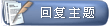 |
| д№Ұзӯҫ |
| еҪ“еүҚжҹҘзңӢжӯӨдё»йўҳзҡ„дјҡе‘ҳ: 1 (0 дҪҚдјҡе‘ҳе’Ң 1 дҪҚжёёе®ў) | |
|
|
 зӣёдјјзҡ„дё»йўҳ
зӣёдјјзҡ„дё»йўҳ
|
||||
| дё»йўҳ | дё»йўҳдҪңиҖ… | зүҲйқў | еӣһеӨҚ | жңҖеҗҺеҸ‘иЎЁ |
| еҚ°еҲ·еүҚжңҹеӨ„зҗҶз»јеҗҲжҠҖжңҜиө„ж–ҷйӣҶеҗҲ | admin | еҚ°еүҚжҠҖжңҜеҹәзЎҖзҹҘиҜҶ | 1 | 16-06-01 2016-06-01 16:21 |
| Photoshopи°ғиүІж·ұеәҰи§Јжһҗ | admin | Photoshop | 1 | 09-08-25 2009-08-25 17:42 |
| Photoshopйј з»ҳжңүиҙЁж„ҹзҡ„жҜӣз»’е°ҸзҢ« | admin | Photoshop | 0 | 09-08-04 2009-08-04 22:34 |
| PhotoshopеҸҠеҚ°еҲ·зӣёе…ізҹҘиҜҶ | admin | Photoshop | 0 | 09-08-03 2009-08-03 12:35 |
| жө…и°ҲеҚ°еүҚеҪ©иүІеӣҫзүҮеӨ„зҗҶжЁЎејҸзҡ„йҖүжӢ© | admin | иүІеҪ©з®ЎзҗҶдёҺж•°з Ғжү“ж · | 0 | 09-07-29 2009-07-29 22:49 |